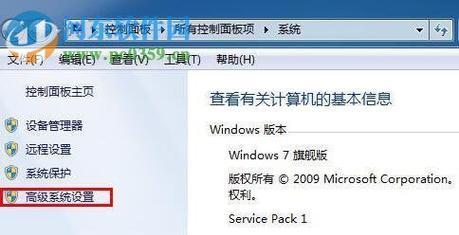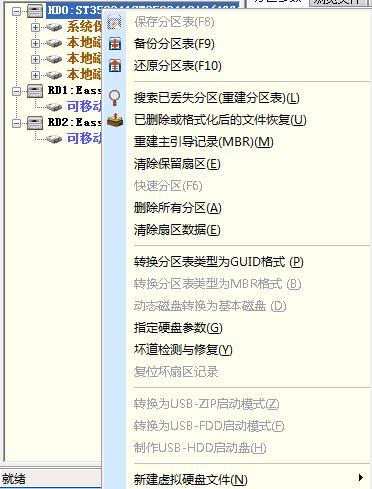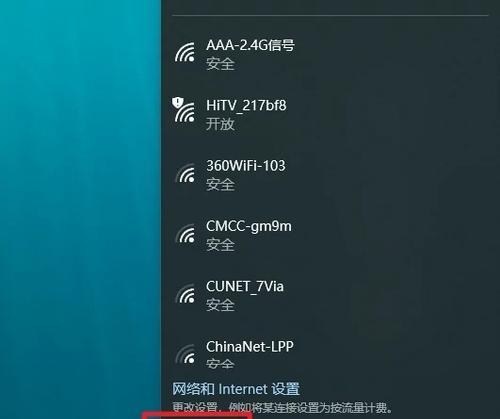电脑开机黑屏是许多用户经常遇到的问题之一,它让人感到困扰和苦恼。当我们按下电源按钮时,屏幕突然变黑,没有任何显示,只剩下一片漆黑。这种情况可能出现在不同的电脑上,无论是台式机还是笔记本电脑。然而,幸运的是,有一些方法可以帮助我们解决这个问题。本文将介绍一些常见的解决方案,以帮助您重新启动电脑并摆脱开机黑屏。
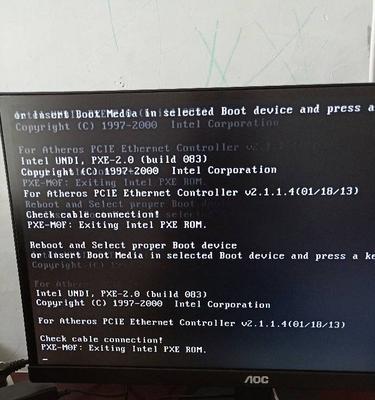
一、检查硬件连接
许多情况下,电脑开机黑屏问题是由松动或损坏的硬件连接引起的。确保所有连接器(如显示器、键盘、鼠标等)都牢固连接。然后检查是否有断裂、弯曲或损坏的连接线。如果发现任何问题,请更换或修复这些线缆。
二、排除外部设备问题
有时,外部设备的故障可能导致电脑开机黑屏。尝试断开所有外部设备,如打印机、摄像头、扬声器等,然后再次启动电脑。如果黑屏问题解决了,说明其中一个外部设备可能存在问题。您可以逐个重新连接它们,以确定是哪个设备导致了问题。
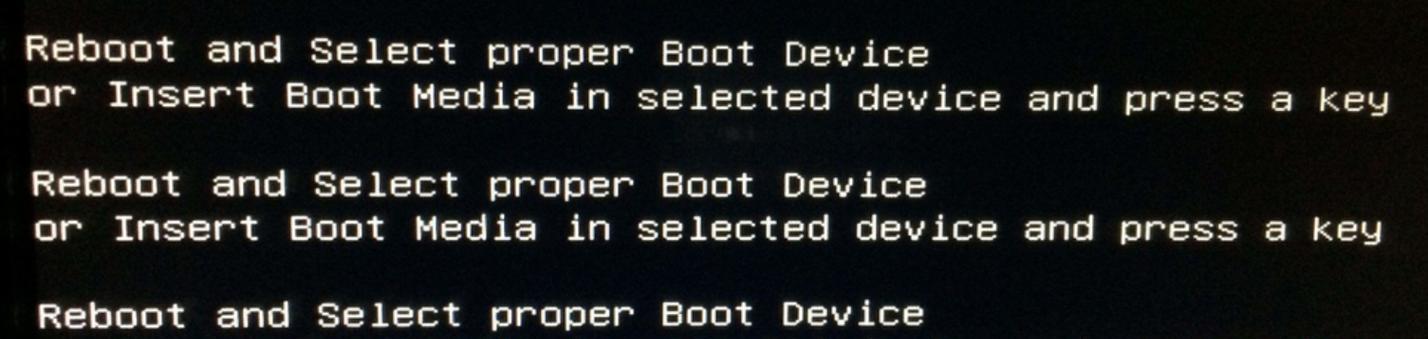
三、检查显示器连接
检查显示器连接是否稳固,确保显示器正确连接到电脑的图形输出接口。如果是使用HDMI或VGA线连接,请确保线缆没有损坏,并且正确插入到对应接口。
四、检查电源问题
电源问题可能导致电脑开机黑屏。检查电源线是否连接紧密,然后确保电源插座正常工作。您还可以尝试更换电源线和插座,看看是否能解决问题。
五、清除静电
静电有时也会导致电脑开机黑屏。在执行任何操作之前,请先将电脑关机,断开电源线,并按住电源按钮几秒钟以消除任何残留的静电。然后重新插入电源线,开启电脑并观察是否解决了问题。
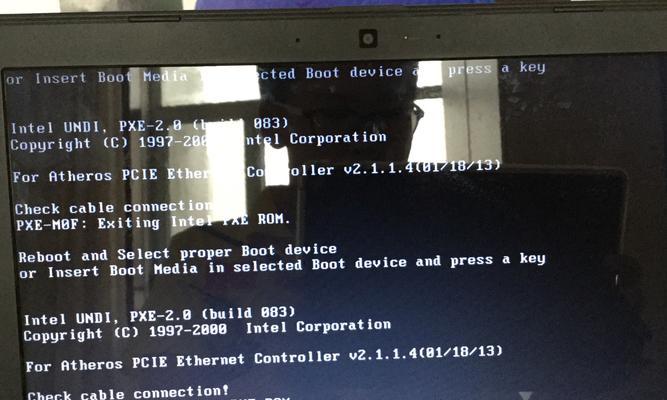
六、进入安全模式
如果电脑仍然无法正常启动,您可以尝试进入安全模式。在大多数Windows系统中,按住F8键不放,在启动过程中会出现高级启动选项,选择进入安全模式。安全模式可以帮助您识别和解决可能导致开机黑屏的软件或驱动程序问题。
七、更新显卡驱动程序
过时的或损坏的显卡驱动程序也可能导致电脑开机黑屏。您可以访问显卡制造商的官方网站,下载并安装最新的驱动程序。安装完成后,重新启动电脑并查看问题是否得到解决。
八、修复系统文件
系统文件损坏可能是电脑开机黑屏的另一个原因。您可以使用Windows系统自带的SystemFileChecker(SFC)工具来检查并修复系统文件。打开命令提示符,输入“sfc/scannow”命令,然后按回车键执行。该工具将检查系统文件的完整性,并自动修复任何损坏的文件。
九、恢复到上一个稳定状态
如果您最近对系统进行了更改或安装了新的软件,这可能导致电脑开机黑屏。尝试将系统恢复到上一个稳定的状态可能会解决问题。在Windows系统中,您可以通过“控制面板”中的“恢复”选项来进行系统恢复。
十、重新安装操作系统
如果以上方法都无法解决问题,那么最后一招就是重新安装操作系统。备份重要的文件和数据后,使用安装媒体重新安装系统。这将清除电脑上的所有数据,并将系统恢复到出厂设置。
十一、更换硬件
如果您尝试了以上所有方法仍然无法解决问题,那么可能是电脑硬件出现故障。您可以尝试更换显示器、显卡或其他可能引起问题的硬件来确认故障点。
十二、寻求专业帮助
如果您对电脑硬件不太了解,或者以上方法无法解决问题,那么寻求专业帮助是明智的选择。请联系电脑厂商或专业的技术支持人员,他们可以提供更精确的诊断和修复方案。
十三、避免开机黑屏的预防措施
除了解决问题之外,我们还可以采取一些预防措施,以避免电脑开机黑屏的发生。定期清理电脑内部和外部的灰尘,保持电脑通风良好。及时更新系统和驱动程序,以保持系统的稳定性。避免下载和安装来路不明的软件,以防止恶意软件对系统的损坏。
十四、
电脑开机黑屏是一个常见但令人沮丧的问题。然而,通过检查硬件连接、排除外部设备问题、更新驱动程序、清除静电等方法,我们可以解决这个问题。如果所有尝试都无法解决,最好寻求专业帮助。我们还可以采取预防措施,以避免电脑开机黑屏的发生。
十五、参考资料
-《黑屏启动时,电脑怎么办?解决方法有这些!》-海尔之家
-《怎样处理台式机电脑启动黑屏》-电脑之家
-《笔记本开机黑屏解决办法大全》-小白电脑知识库